Преузмите Виндовс и Оффице ИСО слике диска од Мицрософта
Мицрософт Виндовс и Оффице ИСО алатка за преузимање(Microsoft Windows and Office ISO Download Tool) је бесплатни софтвер који ће вам омогућити да преузмете оригиналне ИСО слике дискова(download the genuine ISO Disc Images) за Виндовс 11(Windows 11) , Виндовс(Windows) 10, Виндовс(Windows) 8.1, Виндовс(Windows) 7, као и верзије Мицрософт Оффице(Microsoft Office) -а директно са Мицрософт-ових сервера, делујући као интерфејс за Мицрософт ТецхБенцх(Microsoft TechBench) . Ако желите да инсталирате или поново инсталирате верзију Виндовс(Windows) -а или Оффице(Office) -а и преузмете њен ИСО(ISO) слику за то, ово је алатка коју желите да користите.
Мицрософт Виндовс(Microsoft Windows) и Оффице ИСО алатка за преузимање(Office ISO Download Tool)
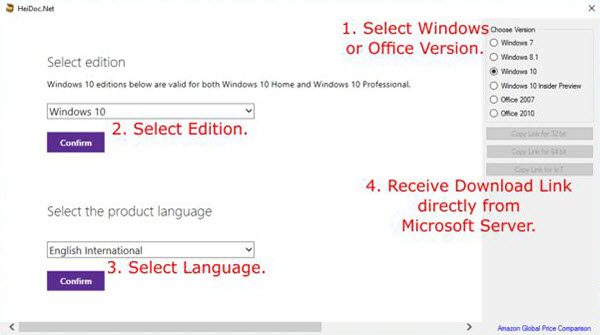
Овај преносиви алат решава ваш проблем преузимања оперативног система Виндовс . (Windows)Када преузмете најновију верзију Виндовс(Windows) и Оффице ИСО алатке за преузимање(Office ISO Download Tool) , покрените је.
Имајте(Please) на уму да ако вас Виндовс СмартСцреен(Windows SmartScreen) филтер упозорава да не покрећете преузети софтвер, занемарите упозорење и наставите даље. Софтвер је безбедан за употребу.
Затим изаберите верзију оперативног система Виндовс(Windows) или Оффице(Office) коју желите да преузмете.
Сада ћете видети екран за избор издања . (Edition)Овде треба да изаберете жељено издање Виндовс(Windows) или Оффице(Office) верзије.
Када направите свој избор, кликните на Потврди(Confirm) . Затим(Next) изаберите језик и још једном кликните на дугме Потврди .(Confirm)
Од вас ће бити затражено да изаберете 32-битну или 64-битну верзију. Изаберите жељену верзију и притисните дугме за преузимање да бисте започели преузимање ИСО(ISO) слике.
Алтернативно, ако желите да преузмете ИСО(ISO) користећи свој веб претраживач, кликните на дугме 'Копирај везу' да бисте копирали везу у међуспремник. Затим можете да налепите везу у свој веб претраживач да бисте започели преузимање изабране ИСО(ISO) слике.
Мицрософт Виндовс(Microsoft Windows) и Оффице ИСО алатка за преузимање(Office ISO Download Tool) је прилично једноставна за употребу – и такође је корисна. Откако је Мицрософт(Microsoft) извукао слике Виндовс(Windows) дискова из Дигитал Ривера(Digital River) , тражење оригиналних ИСО(ISO) датотека је увек било тешко – али овај алат поново олакшава ствари.
Посетите хеидоц.нет(heidoc.net) и изаберите праву верзију, а затим изаберите право издање да бисте одмах започели преузимање. За то је потребан НЕТ Фрамеворк 4.6.1. (NET Framework 4.6.1.)да се инсталира на вашем систему.
Related posts
Бесплатне алатке за преузимање БИЛО КОЈЕ Виндовс 11/10 верзије ИСО-а од Мицрософта
Како преузети Виндовс и Оффице ИСО датотеке (све верзије)
Најбољи бесплатни софтвер ИСО Моунтер за Виндовс 11/10
Преузмите софтвер Делл СуппортАссист за Виндовс 11/10
Најбољи бесплатни софтвер за управљање преузимањем за Виндовс 11/10
Најбољи бесплатни алтернативни Мицрософт Паинт софтвер за Виндовс 11/10 ПЦ
Једноставна питања: Шта је Мицрософт Оффице 365?
Неат Довнлоад Манагер за Виндовс 10 ће убрзати ваша преузимања
Преузмите Виндовс 10 водиче за почетнике од Мицрософта
Креирајте контролне листе са пољима за потврду и како да их уредите у програму Мицрософт Ворд
Како да промените ПоверПоинт величину слајда: Све што треба да знате -
Зашто имам две ОнеНоте апликације на свом Виндовс 10 таблету или рачунару?
Преузмите Убунту на Виндовс 10 из Виндовс продавнице
Корисна Оффице апликација у оперативном систему Виндовс 10 једна је од апликација које се највише користе
Еверноте за Виндовс ПЦ; Преглед, карактеристике и преузимање
Како користити Мицрософт Ауторунс за Виндовс 10
Преузмите Виндовс 10 водиче за почетнике од Мицрософта
Поправите да провера правописа не ради у Мицрософт Ворд-у
Како да генеришете директне везе за преузимање за апликације Мицрософт продавнице
Најбољи бесплатни ИСО снимачи за Виндовс 10
